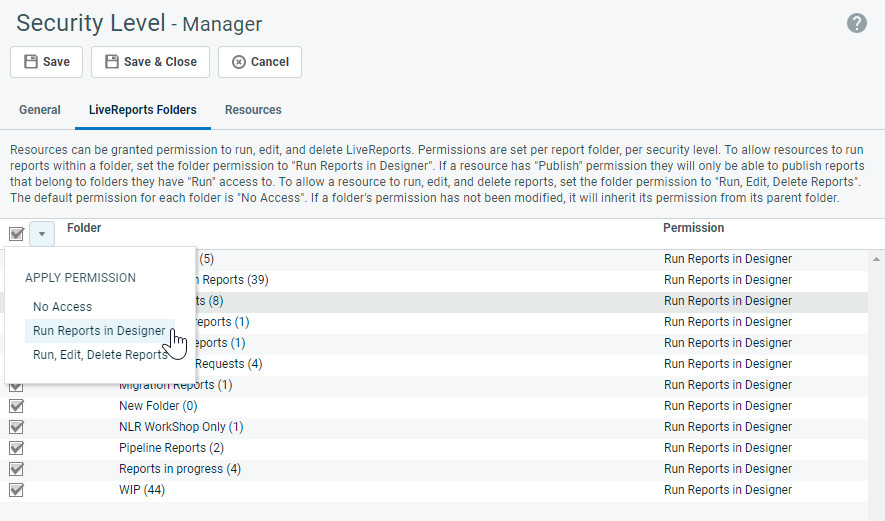Ein benutzerdefiniertes Zugriffsrecht erstellen oder bearbeiten
SICHERHEIT Zugriffsrechte mit Admin-Berechtigung zum Konfigurieren von Mitarbeitern/Benutzern (HR). Siehe Sicherheitseinstellungen für Admin.
NAVIGATION Linkes Navigationsmenü > Verwaltung > Verwaltungskategorien > Organisationseinstellungen & Benutzer > Ressourcen/Benutzer (HR) > Sicherheit > Sicherheitsstufen
Sie erstellen ein benutzerdefiniertes Zugriffsrecht, indem Sie ein vorhandenes kopieren und bearbeiten.
WICHTIG
• Sie können die Zugriffsrechte „Dashboard-Benutzer“, „Zeit und Anwesenheit“ und „Freier Mitarbeiter“ weder kopieren noch bearbeiten.
• Alle anderen Systemzugriffsrechte können kopiert und die Kopien dann bearbeitet werden.
• Das Systemzugriffsrecht „API-Benutzer“ kann nicht deaktiviert werden.
So können Sie ...
- Um die Seite zu öffnen, nutzen Sie den/die Pfad(e) im vorstehenden Abschnitt Sicherheit und Navigation.
- Klicken Sie mit der rechten Maustaste auf ein vorhandenes Zugriffsrecht, das dem neuen Zugriffsrecht am besten entspricht, und wählen Sie Zugriffsrecht kopieren aus.
WICHTIG Benutzerdefinierte Zugriffsrechte übernehmen die Zugriffsbeschränkungen für Funktionen und Abschnitte des Zugriffsrechts, auf dem sie basieren. Wählen Sie daher das aus, das am ehesten übereinstimmt. Sie finden Beschreibungen der Systemzugriffsrechte unter Systemzugriffsrechte, damit Sie das am besten geeignete finden können.
- Ändern Sie den Namen des Zugriffsrechts.
Es wird empfohlen, Ihre Zugriffsrechte nach Ihren Jobtiteln zu benennen. Dadurch ist es einfacher, neuen Mitarbeitern Zugriffsrechte zuzuweisen. - Modifizieren Sie die Einstellungen auf den Registerkarten Allgemein, LiveReports-Ordner und Mitarbeiter. Um mehr über die einzelnen Einstellungen zu erfahren, beziehen Sie sich auf Einstellungsbeschreibungen.
- Klicken Sie auf Speichern oder Speichern & Schließen.
Einstellungsbeschreibungen
Registerkarte „Allgemein“
Vertragsberechtigungen bestimmen, welche Fähigkeiten Ihre Benutzer in Bezug auf das Verwalten von Verträgen haben. Abhängig von ihrer Zugriffsebene können Benutzer eventuell alternative interne Kosten für Arbeitsaufwand einrichten, die Auswahl von Services/Servicepaketen modifizieren, Rechnungen anzeigen und generieren, auf Verträge zugreifen oder Warenposten verwalten.
Um zu erfahren, wie Sie Benutzerberechtigungen für Vertragszugriff einrichten, lesen Sie sich Sicherheitseinstellungen für Verträge durch.
Mithilfe dieses Abschnitts können Sie Benutzerberechtigungen konfigurieren, um auf Daten für Firmen und Kontakte nach Firmentyp zuzugreifen, Objektberechtigungen für alle CRM-Objekte konfigurieren, Funktionszugriff sowie Berechtigungen für Verkaufschancenchecklisten und andere Berechtigungen konfigurieren sowie das Dashboard für individuelle Firmen einrichten. Sie können Berechtigungen zum Anzeigen, Hinzufügen oder Bearbeiten auf Objektbasis designieren.
Informationen für den Einstieg in die Verwaltung Ihrer CRM-Berechtigungen finden Sie unter Sicherheitseinstellungen für CRM.
Mithilfe der Bestandsberechtigungen können Sie die Benutzergruppen definieren, die Bestände anzeigen und verwalten können, sowie die entsprechende Verwaltungsrechtsebene in Bezug auf Bestände für die einzelnen Gruppen zuweisen.
Detaillierte Informationen zu Rollen und Zuständigkeiten im Bestandsbereich finden Sie unter Sicherheitseinstellungen für die Bestandsführung.
Mithilfe von Autotask können Sie festlegen, welche Benutzergruppen neue Projekte hinzufügen oder Projekte anzeigen können. Des Weiteren können Sie entscheiden, welche Gruppen die in Projekten, Berichten und Suchergebnissen enthaltenen Daten sehen können. Alle Berechtigungen sind nach Projektart. Benutzer mit der Berechtigung zum Anzeigen können gegebenenfalls auch bearbeiten und löschen.
Um mehr über die Berechtigungen zu erfahren, die Sie Projektbenutzern zuweisen können, beziehen Sie sich auf Sicherheitseinstellungen für Projekte.
Im Service Desk-Abschnitt konfigurieren Sie die Berechtigungen zum Anzeigen, Hinzufügen, Bearbeiten und Löschen von Tickets, Ticketnotizen und Serviceterminen für dieses Zugriffsrecht.
Wenn Sie mit Service Desk-Zugriffsberechtigungen arbeiten, sollten Sie die folgenden Konzepte im Hinterkopf behalten:
- Die Ansichtsberechtigung für Tickets ist standardmäßig für Zugriffsrechte auf Alle gesetzt, die Service Desk-Zugriff haben.
- Wenn die Einstellung für die Ansichtsberechtigung von Tickets Meine + Firmen lautet, werden Navigationsfunktionen für Tickets angezeigt, jedoch sieht der Benutzer lediglich Tickets und Servicetermine, die mit ihm verbunden sind.
- Wenn die Ansichtsberechtigung für Tickets oder die Ansichtsberechtigung für Servicetermine Meine lautet, sind Navigationselemente für Tickets oder Servicetermine in Autotask (wie beispielsweise Links oder Schaltflächen und die Service Desk-Option im Autotask-Menü nicht sichtbar.
- In Ticketberichten oder auf der Registerkarte Ticketdetails > Zugehörige Tickets sehen Benutzer ohne Zugriff auf ein bestimmtes Ticket die Ticketnummer, können die Tickets jedoch nicht öffnen oder andere Ticketdaten anzeigen.
Ausführliche Informationen zu Service Desk-Berechtigungen finden Sie unter Sicherheitseinstellungen für Service Desk.
Im Abschnitt „Dokumente & Knowledge Base“ konfigurieren Sie, ob Zugriff auf die KnowledgeBase- und Dokumentationsverwaltung in Autotask gewährt oder eingeschränkt wird.
Siehe Sicherheitseinstellungen für Knowledge Base und Dokumente.
Diese Berechtigungsgruppe bietet Ihnen eine Reihe von Verwaltungsebenen, die Sie Ihren Benutzergruppen für administrative Zeiterfassungsaufgaben zuweisen können. Sie können den Zugriff zum Anzeigen, Erstellen und Bearbeiten von Stundenzetteln definieren sowie erforderliche Informationen für das Einreichen von Anträgen auf Abwesenheit festlegen.
Erfahren Sie mehr über Zeiterfassungsberechtigungen unter Sicherheitseinstellungen für die Zeiterfassung.
Mithilfe von Berechtigungen für Berichte können Sie individuell Berichtskategorien anpassen, auf die Ihre Benutzer Zugriff haben. Durch Gewähren von Berichtsberechtigungen haben entsprechende Benutzer die Möglichkeit, auf die standardmäßigen vorgefertigten Autotask-Berichte zuzugreifen, die mit diesen Kategorien verknüpft sind.
TIPP LiveReports werden separat veröffentlicht, beziehen Sie sich hierzu auf LiveReports veröffentlichen. Weitere Informationen über verfügbare Berichte in Autotask finden Sie unter Berichte.
Beziehen Sie sich auf Sicherheitseinstellungen für Berichte, um einen detaillierten Überblick über die Berechtigungen zu erhalten, die Sie für diese Funktion konfigurieren können.
Admin-Einstellungen bieten Zugriff auf Administratorebene, um Benutzer und Funktionen in Autotask zu verwalten und zu konfigurieren. Standardmäßig bieten lediglich die Zugriffsrechte Systemadministrator und Vollzugriff umfangreichen Zugriff auf das Konfigurieren von Admin-Funktionen, und das Zugriffsrecht Manager bietet lediglich Zugriff auf Finanzfunktionen.
Bei vielen Autotask-Partnern können administrative Workflows jedoch zu komplex zum Verwalten durch einen einzelnen Systemadministrator sein. Wenn Ihre Firma vor dieser Herausforderung steht, können Sie die Administration bestimmter Bereiche und Funktionen delegieren, indem Sie zusätzliche Zugriffsrechte mit eingeschränktem Admin-Zugriff erstellen.
Weitere Informationen über Admin-Bereiche, die Sie zu einem Zugriffsrecht hinzufügen können, finden Sie unter Sicherheitseinstellungen für Admin.
Sie können Benutzerzugriffsrechte für Mitarbeiter/Benutzer (Personal), Umfragen, die Sichtbarkeit von Mitarbeitern, das Kundenportal, Formularvorlagen sowie weitere Funktionen individuell anpassen.
Informationen zum Konfigurieren dieser Mitarbeiter finden Sie unter Sonstige Sicherheitseinstellungen.
Mithilfe von Web Services API-Berechtigungen können Sie festlegen, welche Benutzergruppen auf die Autotask Web Services SOAP API und die Autotask REST API zugreifen können. Des Weiteren wird damit bestimmt, welche Handlungen sie bei der Interaktion mit der API vornehmen können.
Weitere Informationen finden Sie unter Sicherheitseinstellungen für die Web Services-API.
Registerkarte „LiveReports-Ordner“
Mithilfe dieser Registerkarte können Administratoren die Zugriffsebene angeben, die jeder Mitarbeiter mit diesen Zugriffsrechten für jeden LiveReports-Ordner besitzt. Klicken Sie auf eine Zeile, um die Ordnerberechtigungen zu bearbeiten. Weitere Informationen finden Sie unter Benutzerzugriff auf Berichtsordner konfigurieren.
| Berechtigung | Beschreibung |
|---|---|
| Ordner | Diese Berechtigung zeigt den Namen des Ordners sowie die Anzahl der Berichte in jedem Ordner (und dessen Unterordnern) an. Klicken Sie auf das [+]-Symbol, um die Liste zu erweitern. |
| Kein Zugriff | Wenn ausgewählt, sehen Mitarbeiter mit diesem Zugriffsrecht den Ordner nicht in der Liste der Ansicht „LiveReports Designer - Berichtsliste“. |
| Generieren von Berichten im Designer | Wenn ausgewählt, sehen Mitarbeiter mit diesem Zugriffsrecht den Ordner in der Liste der Ansicht „LiveReports Designer - Berichtsliste“. Sie können Berichte in diesem Ordner ausführen, jedoch können sie die Berichte in diesem Ordner nicht bearbeiten oder löschen (es sei denn, dies ist nachfolgend definiert). |
| Generieren, Bearbeiten, Löschen von Berichten | Wenn ausgewählt, sehen Mitarbeiter mit diesem Zugriffsrecht den Ordner in der Liste der Ansicht „LiveReports Designer - Berichtsliste“. Sie können Berichte in diesem Ordner ausführen sowie bearbeiten und löschen (die Schaltflächen Bearbeiten und Löschen sind sichtbar). |
HINWEIS Wenn die Sicherheit für einen einzelnen Ordner nicht definiert wurde, wird sie vom nächsten übergeordneten Ordner übernommen. Die Standardeinstellung ist Kein Zugriff. Wenn die Einstellung für einen Ordner auf Kein Zugriff gesetzt ist, werden alle untergeordneten Ordner automatisch auf Kein Zugriff gesetzt.
Registerkarte „Mitarbeiter“
Zeigt eine Liste aller Autotask-Mitarbeiter an, denen dieses Zugriffsrecht zugewiesen wurde, und deren gegenwärtigen Aktivitätsstatus. Das Bearbeiten eines Mitarbeiters auf dieser Seite öffnet die Seite „Mitarbeiter-Management“, wo Sie ein anderes Zugriffsrecht zuweisen können. Weitere Informationen finden Sie unter Einen Mitarbeiter hinzufügen, bearbeiten oder kopieren.